-
Qiskit : Hello world양자컴퓨팅 2025. 3. 28. 09:00qiskit SDK 설치
pip install qiskit런타임 설치양자 계산을 클라우드 기반에서 실행시키기 위한 런타임입니다. IBM 양자 디바이스에서 실행해야 하기 때문에 오픈소스가 아닙니다.pip install qiskit-ibm-runtime pip install qiskit-aer예제 코드에서 사용할 matplotlib을 설치합니다.pip install matplotlib pylatexenc아래 부터는 window 환경에서 vscode에 wsl로 접속한 후 주피터노트북으로 실행한 코드입니다.
ibm에서 제공해주는 동영상에 나오는 예제인데 chatgp에게 해설을 부탁해서 주석으로 추가했습니다.
주석 내용중 양자컴퓨팅 프로그래밍에 대한 이해가 필요한 부분은 추후 좀 더 학습한 후 정리해 보겠습니다.
from qiskit import QuantumCircuit qc = QuantumCircuit(2) # 2개의 큐비트를 가지는 새로운 양자 회로 객체 qc를 생성 # Hadamard 게이트(H 게이트): 단일 큐비트 게이트 중 하나로, 큐비트를 균등 초양자 상태로 만듬. # 여기서는 0번 큐비트에만 H 게이트를 적용하므로, 첫 번째 큐비트(0번)은 |0>와 |1>의 중첩 상태가 됨. qc.h(0) # cs(control, target): Controlled-S 게이트를 의미합니다. # S 게이트는 (1 0 행렬을 가지는 게이트입니다. # 0 i) # Controlled-S 게이트는 “제어(control) 큐비트가 |1> 상태일 때만, 타깃 큐비트에 S 게이트를 적용”합니다. # 이 코드에서는 0번 큐비트가 제어, 1번 큐비트가 타깃이 되어, 0번 큐비트가 |1>일 때만 1번 큐비트에 S 게이트가 적용됩니다. qc.cs(0, 1) # qc.draw() 함수는 현재까지 적용된 게이트들을 시각적으로 확인할 수 있는 방법을 제공합니다. # output='mpl' 옵션은 matplotlib를 사용하여 그래프(이미지) 형태로 그려주며, 주피터 노트북 환경에서는 실행 결과가 바로 노트북 셀에 표시됩니다. qc.draw(output='mpl')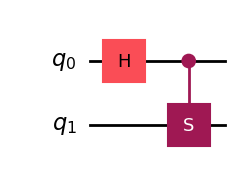
from qiskit.quantum_info import Pauli #Pauli 클래스: 문자열(예: "X", "Y", "Z", "I")을 통해 파울리 연산자를 쉽게 만들 수 있습니다. 특히 "XYZI" 등의 문자를 조합하여 여러 큐비트의 텐서곱 형태를 표현할 수 있습니다. ZZ = Pauli('ZZ') ZI = Pauli('ZI') IZ = Pauli('IZ') XX = Pauli('XX') XI = Pauli('XI') IX = Pauli('IX') # 위에서 Pauli('...')의 인자는 각 큐비트에 어떤 파울리 연산자를 적용할지 나타내는 문자열입니다. 문자열 길이가 2이므로, 2큐비트 연산자입니다. # # "Z": 파울리 Z 게이트 # "X": 파울리 X 게이트 # "I": 항등 연산(Identity) # 예를 들어, ZZ는 두 큐비트에 모두 Z를 적용한 𝑍⊗𝑍 연산자를 의미합니다. # # ZZ: 첫 번째 큐비트에 Z, 두 번째 큐비트에도 Z # ZI: 첫 번째 큐비트에 Z, 두 번째 큐비트에 I(항등) # IZ: 첫 번째 큐비트에 I, 두 번째 큐비트에 Z # XX: 첫 번째 큐비트에 X, 두 번째 큐비트에 X # XI: 첫 번째 큐비트에 X, 두 번째 큐비트에 I # IX: 첫 번째 큐비트에 I, 두 번째 큐비트에 X # 이렇게 생성된 ZZ, ZI, IZ, XX, XI, IX는 각각 4×4 행렬로 표현되는 2큐비트 파울리 연산자들입니다. observables = [ZZ, ZI, IZ, XX, XI, IX] # 여러 가지 파울리 연산자를 하나의 리스트로 모아둔 것입니다. # 양자 회로(또는 양자 상태)에 대해 다양한 파울리 연산자의 기댓값(expectation value) 혹은 **측정(measurement)**을 구해야 할 때 유용합니다. # 예를 들어, 특정 2큐비트 상태 𝜌ρ에 대해 “Z⊗Z” 연산자의 기댓값, “Z⊗I” 연산자의 기댓값 등을 한꺼번에 계산하거나, 동시에 기록하는 상황에서 쓰이곤 합니다. # 정리 # Pauli 클래스를 이용해 문자열 "Z", "X", "I" 등을 큐비트 개수만큼 이어 붙이면, 그 텐서곱 형태의 파울리 연산자를 빠르게 생성할 수 있습니다. # "ZZ"는 Z⊗Z, "ZI"는 Z⊗I와 같이 2큐비트 시스템 전체에 적용되는 연산자를 표현합니다. # 코드에서는 2큐비트에서 자주 쓰이는 여러 조합(ZZ, ZI, IZ, XX, XI, IX)을 만들고, 이를 observables라는 리스트에 모아놓았습니다. 이 리스트는 이후에 양자 상태에 대한 측정, 시뮬레이션, 또는 해밀토니안(Hamiltonian) 구성 등의 용도로 활용될 수 있습니다. # 이와 같이 from qiskit.quantum_info import Pauli와 문자열을 조합해 여러 파울리 연산자를 편리하게 정의하고, 리스트로 관리해두면 양자 계산 과정에서 다양한 실험(측정, 분석)을 진행할 때 유용합니다.from qiskit_aer.primitives import Estimator # Estimator는 양자 회로와 **측정하고자 하는 연산자(Observable)**가 주어졌을 때, 해당 연산자에 대한 기댓값을 효율적으로 계산할 수 있는 도구입니다. estimator = Estimator() # Estimator 객체를 생성합니다. 내부적으로 시뮬레이터(기본적으로 Aer 시뮬레이터)를 사용해 회로를 실행하여 기댓값을 계산하게 됩니다. job = estimator.run([qc] * len(observables), observables) #estimator.run(circuits, observables) 형태로 호출되며, Estimator가 계산해야 할 (회로, 관측 연산자) 쌍의 리스트를 받습니다. # #첫 번째 인자: [qc] * len(observables) # len(observables)의 길이만큼 qc를 복제한 리스트입니다. # 예를 들어, observables가 6개의 연산자를 담고 있다면, 회로 qc도 6번 반복해서 전달합니다. # 결과적으로 Estimator는 (qc, ZZ), (qc, ZI), (qc, IZ), (qc, XX), (qc, XI), (qc, IX)처럼 총 6개의 (회로, 관측연산자) 쌍을 받게 됩니다. #두 번째 인자: observables # 기댓값을 계산하고 싶은 여러 파울리 연산자(또는 일반 연산자)를 담은 리스트입니다. #run 메서드: Estimator에게 “이 회로들에 대해 이 연산자들의 기댓값을 구해달라.”고 비동기 요청(Job)을 보내는 역할을 합니다. # 반환값은 job 객체로, 비동기 실행 결과를 나중에 가져올 수 있는 핸들(handle)입니다. job.result() # **job.result()**는 실제로 계산이 완료된 뒤의 기댓값(Expectation Value) 결과를 가져옵니다. # 반환된 결과(Result 객체) 안에는 주어진 (회로, 관측연산자) 쌍마다 계산된 기댓값이 리스트 형태로 들어 있습니다. # 예를 들어, observables가 6개라면 6개의 기댓값이 # [value1, value2, value3, value4, value5, value6] 형태로 들어있을 수 있습니다. # 만약 측정 시뮬레이션 과정에서 추가 메타데이터(예: 샘플 횟수, 회로 실행 시간 등)가 있으면 함께 포함됩니다.import matplotlib.pyplot as plt # matplotlib.pyplot: 파이썬에서 가장 널리 쓰이는 2D 그래프 시각화 라이브러리 Matplotlib의 서브 모듈입니다. # plt 별칭을 통해 그래프를 그릴 수 있는 다양한 함수를 호출합니다. data = ['ZZ', 'ZI', 'IZ', 'XX', 'XI', "IX"] values = job.result().values # data: 문자열 리스트로, 우리가 계산한 관측 연산자들의 이름을 나열합니다. (예: 'ZZ', 'ZI', 'IZ', 'XX', 'XI', 'IX') # values: job.result().values로부터 가져온 **기댓값(expectation value)**들의 리스트(혹은 NumPy 배열)입니다. # 예를 들어, 우리가 6개의 관측연산자를 측정했다면, values 내부에는 6개의 숫자가 들어 있을 것입니다. # 각 값은 (해당 연산자에서 계산된) 기댓값을 의미합니다. plt.plot(data, values, '-o') plt.xlabel('Observables') plt.ylabel('Expectation value') plt.show() # 완성된 그래프를 화면에 실제로 표시합니다. 주피터 노트북이나 IPython에서는 자동으로 출력되지만, 일반적인 Python 스크립트 환경에서는 반드시 plt.show()를 호출해 줘야 그래프 창이 나타납니다. 참고
참고'양자컴퓨팅' 카테고리의 다른 글
Chatgpt가 알려준, 양자컴퓨팅에서 게이트란? (0) 2025.04.02 chatgpt가 알려준, 하다마드(Hadamard) 게이트란? (0) 2025.03.31 chatgpt deep research에게 물어본 양자컴퓨팅 10년 전망 및 시니어 소프트웨어 엔지니어의 진입 기회 (0) 2025.03.26 chatgpt에게 물어본, 양자컴퓨터 프로그래밍을 실습하는 방법 (0) 2025.03.24 chatgpt에게 물어본, 소프트웨어엔지니어를 위한 양자컴퓨터 학습자료 (1) 2025.03.21 댓글